
השתמש ב- Adobe Photoshop כדי ליצור אפקט נייר קרוע
אולי ראיתם אפקט נייר 'קרוע' על פרסומות מודפסות ודיגיטליות, או על פוסטרים. אתה יכול להכין זאת בעצמך גם עבור כל אחד מכם לעבוד, כולל פרסומת, כרטיס או אפילו משהו קטן כמו סימניה. אתה יכול להשתמש בתוכנית הגרפית Adobe Photoshop כדי ליצור פיסת נייר קרועה. הצעדים מאוד פשוטים וקלים. פשוט עקוב אחריהם באותו סדר כפי שהוזכר להלן כדי לקבל את התפוקה המושלמת בסוף התהליך כולו.
- פתח את Adobe Photoshop למסמך ריק.
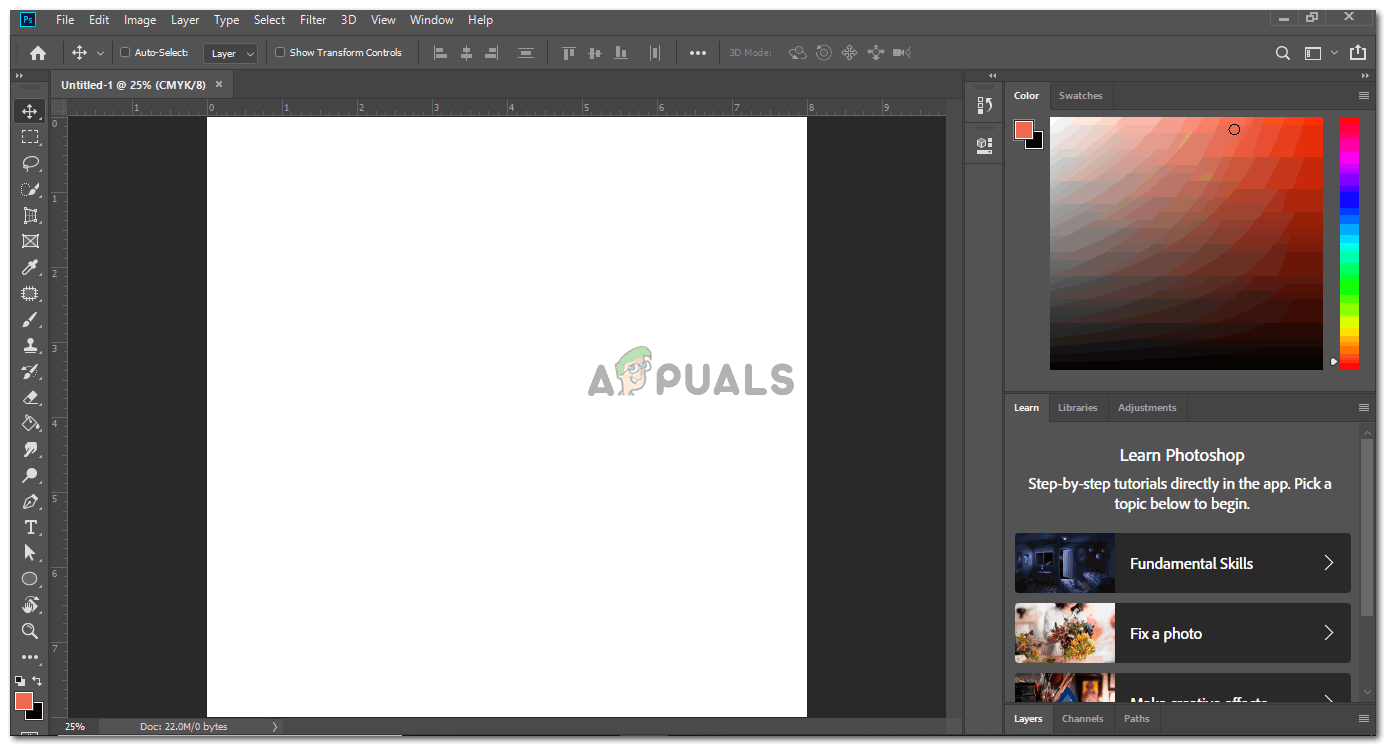
פתח את Adobe Photoshop
- עכשיו, זה תלוי בך אם ברצונך להכין פיסת נייר קרועה זעירה, או שתרצה לגרום לכל הדף להיראות כמו פיסת קרוע ממחברת. בהתאם להחלטה זו, תשתמש בכלי המלבן כדי לצייר צורה לנייר. כדי לגשת לכלי המלבן, בסרגל הכלים השמאלי, אתר את הסמל הבא. ישנם שינויים שהסמל כברירת מחדל לא יציג מלבן, אך אם מדובר באחת מהצורות כפי שמוצגות ברשימת הצורות המורחבת, עליך לדעת שכאן תמצא את כלי המלבן.
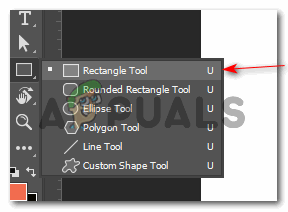
השתמש בכלי המלבן כדי לצייר פיסת נייר
- רציתי להכין רצועת נייר שנקרעת מהקצוות. אז ציירתי מלבן שנראה משהו כזה ומילא צבע לפי בחירתי.
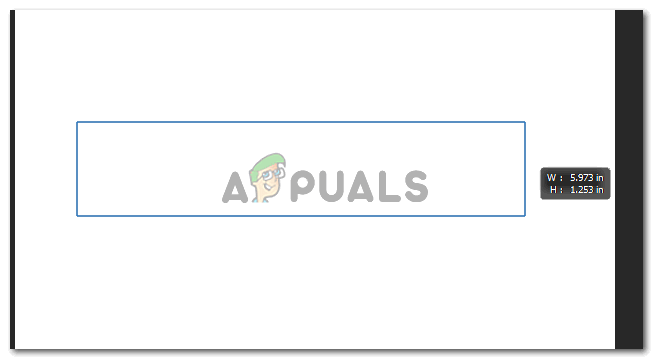
צייר את הצורה בהתאם לדרישותיך
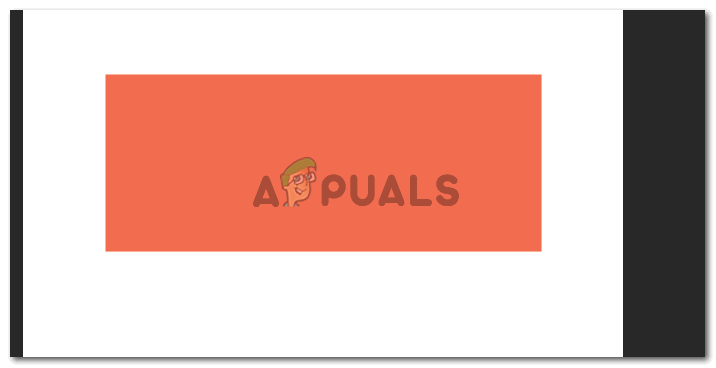
הוסף צבע
- כדי להוסיף אפקטים מסוימים או להשתמש בכמה כלים ב- Adobe Photoshop, נדרש מהמשתמש לבצע רסטר של התמונה תחילה. זהו צעד חשוב מאוד שכן בלי זה, הכלי לחיתוך קצוות הנייר לא יעבוד כמו שרוצים. ניסיתי את זה בלי לבצע רסטר על זה וזה המשיך להראות תיבת דו-שיח ולא המשכתי. אז לפעמים, אתה רק צריך לשחק עם הכלים ב- Adobe Photoshop ולחקור את הדרך שלך פנימה ומחוצה לה. כדי לבצע רסטר שכבה, לחץ ימינה על השכבה ורשימת אפשרויות תופיע על המסך שלך. חפש את 'שכבת רסטר' כאן, ולחץ עליו. זה יהפוך את הצורה / השכבה שלך לניתנת לעריכה ותקל עליך לעבוד עליה.
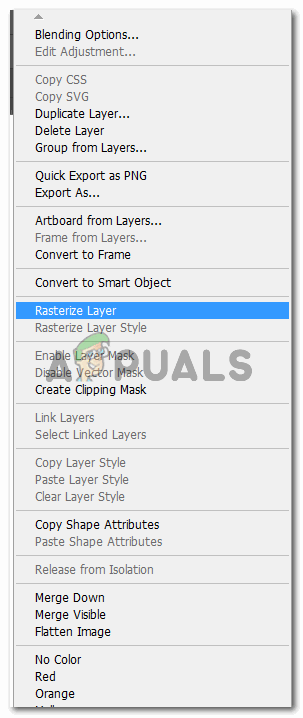
רסטר שכבה כדי ליישם את ההשפעות של כלי לאסו.
- כדי לחתוך את שולי פיסת הנייר כדי להיראות כמו קרועה, עלינו לעצב בקצוות את הקצוות באמצעות כלי לאסו. הכלי לאסו משמש בעיקר ליצירת ציור יד חופשית במיוחד כאשר אתה צריך להסיר את החלק המצויר מאותו צורה או תמונה.
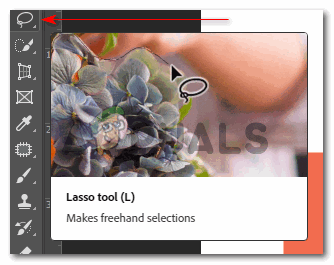
כלי לאסו
בסרגל הכלים השמאלי תמצא את הכלי לאסו, שנראה כמו סמל מיון חבלים. כלי לאסו, כלי לאסו מצולע וכלי לאסו מגנטי הם שלושת הסוגים של כלי לאסו שבהם אתה יכול להשתמש בעת עבודה על Adobe Photoshop. אבל בשביל תמונה זו, וכדי לתת את האפקט הקרוע, נשתמש בכלי Lasso הפשוט.
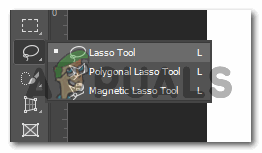
אפשרויות נוספות תחת הכלי lasso
- עכשיו פשוט צייר באקראי על קצה אחד של המלבן שציירת. הקפד להשלים את הצורה שאתה מצייר על ידי הצטרפות לנקודת ההתחלה והסיום עבורה. פעולה זו תעשה בחירה לאחר שתסיים לצייר, ותראה את הקווים הנעים שלך על הצורה המחוספסת שציירת מעבר לקצה.
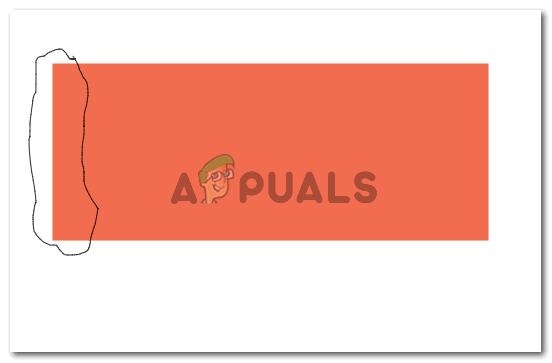
צייר צורה מחוספסת ביד חופשית על הקצה
- לאחר הבחירה, עבור אל עריכה בסרגל הכלים העליון וחפש נקה. ברור הוא מה שאתה צריך ללחוץ עליו, לאחר שצייר את הקצה המחוספס כדי להראות אפקט קרוע. יש סיכויים שכשתעבור לערוך, ייתכן שהאפשרות Clear לא תהיה 'ניתנת ללחיצה'. לשם כך, תצטרך לבצע רסטר מחדש בשכבה. כעת אם חזרת לעריכה, תוכל ללחוץ על האפשרות נקה.
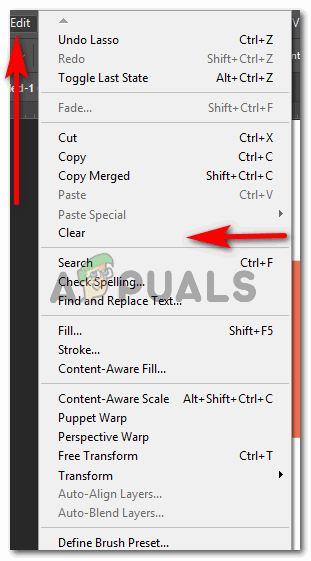
ערוך> נקה
הצורה שציירת בקצה הוסרה מהצורה המקורית.
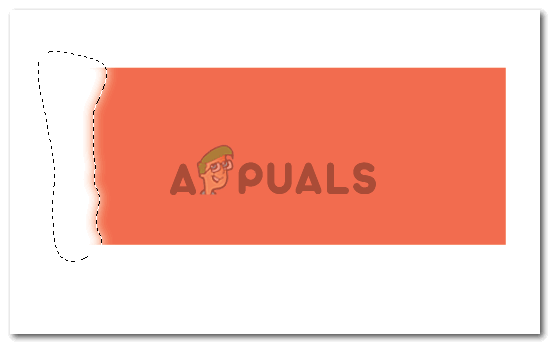
אפקט קרוע
חזור על אותם שלבים בצד ימין של הדף. אל תצייר קו ישר. אם אינך יכול להבין כיצד עליך לצייר את הקצוות בכלי הלאסו, שמור הפניה לפניך. או תמונה מהאתר עבור פיסת נייר קרועה או פיסה קרועה בפועל בידך. זה יעזור לך מאוד.
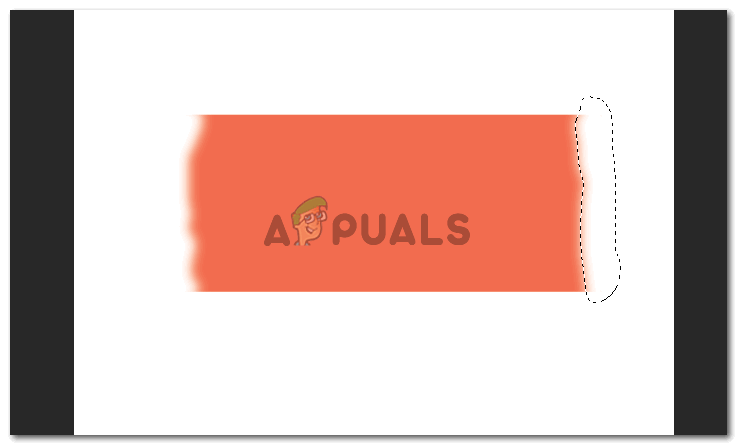
חזור על הצד השני
- כאשר משתמשים בכלי לאסו, בסרגל הכלים העליון תוכלו לראות את הפיקסלים עבור Feather. אתה יכול לערוך אותם כדי ליצור אפקט טשטוש לקצוות באופן אוטומטי לאחר שהצורה מתבהרת. לחלופין, תוכלו להשתמש בכלי Smudge מסרגל הכלים השמאלי, שהוא סמל אצבע.
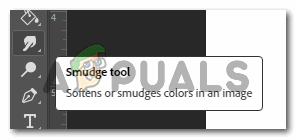
כלי כתם
מקם את כלי הכתם שנלחץ בתוך הצורה ליד הקצוות כדי לקבל אפקט כתם משני הצדדים.
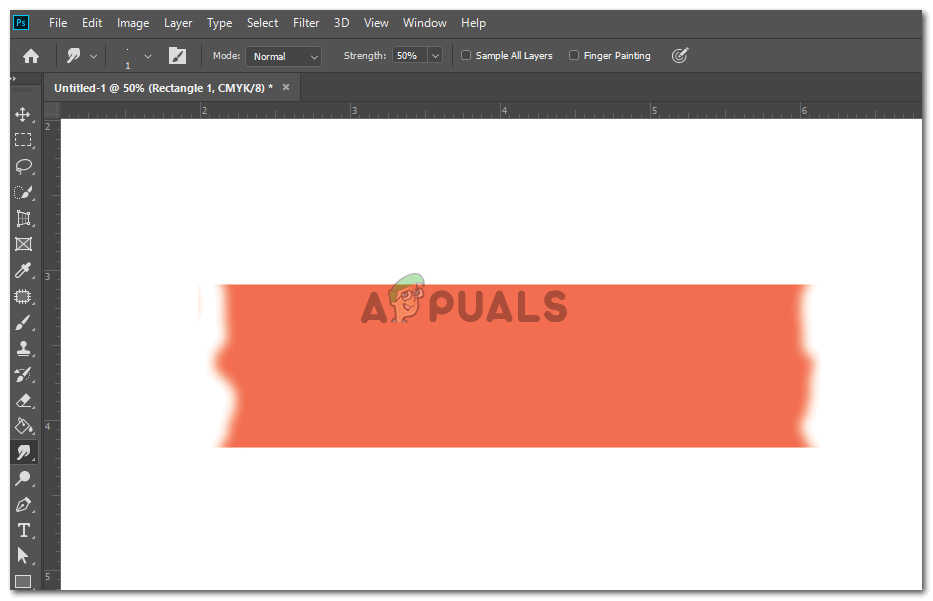
לטשטש את הקצוות כדי שזה ייראה אמיתי יותר
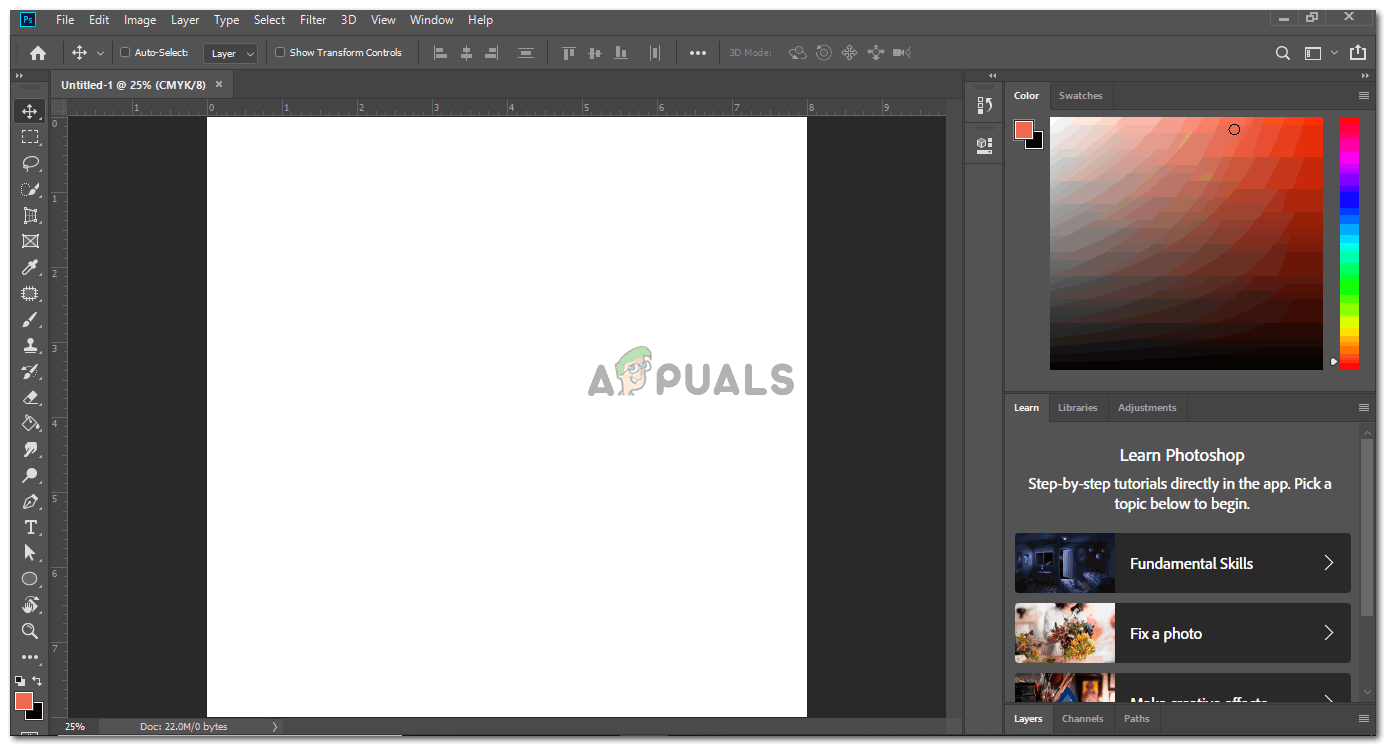
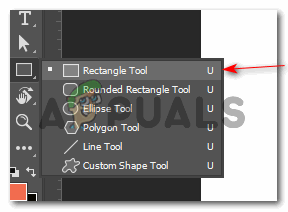
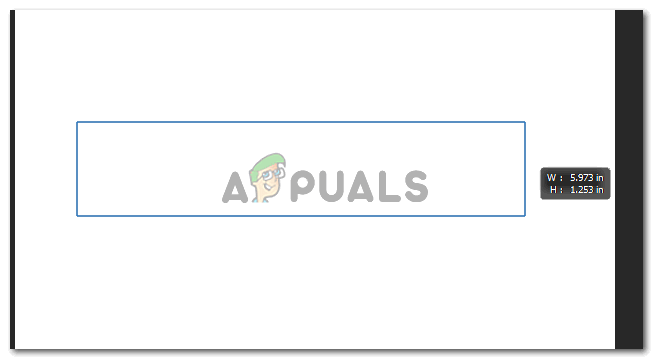
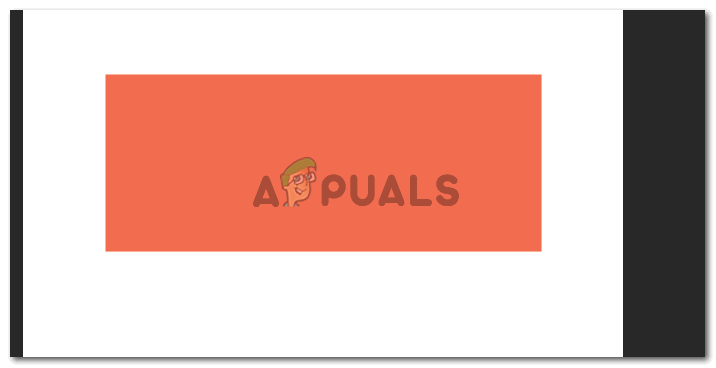
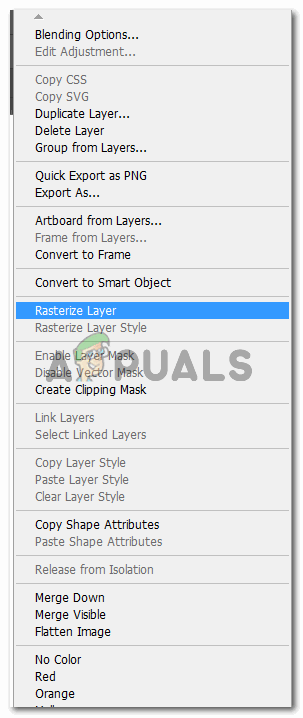
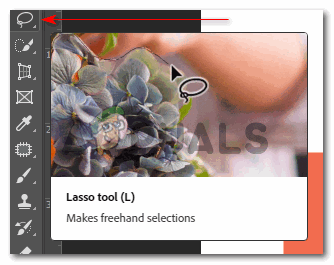
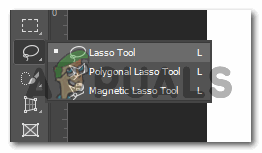
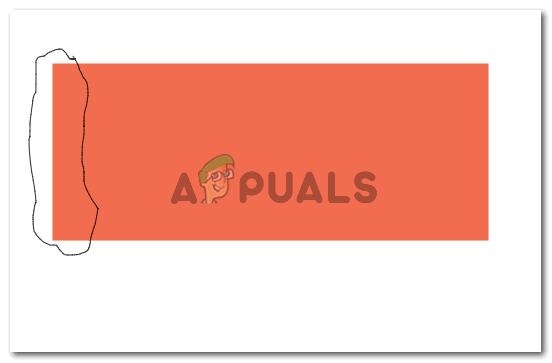
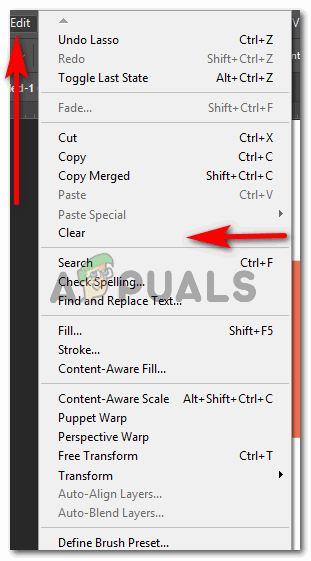
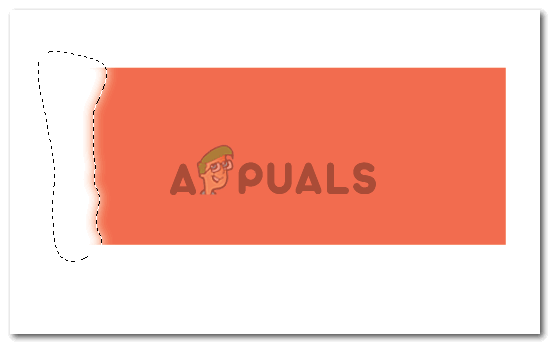
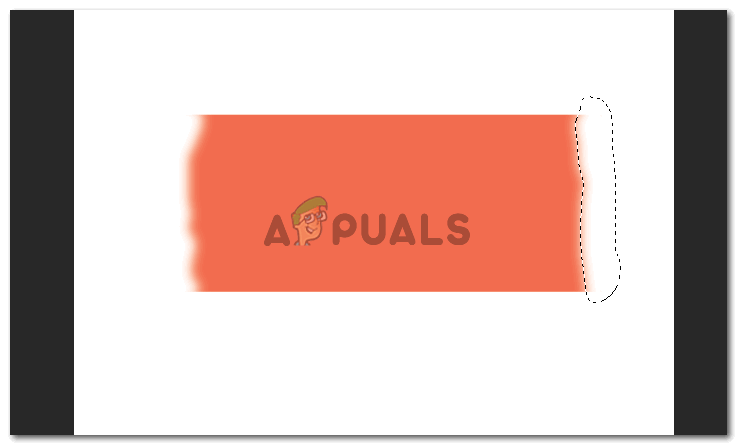
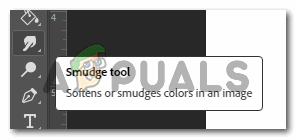
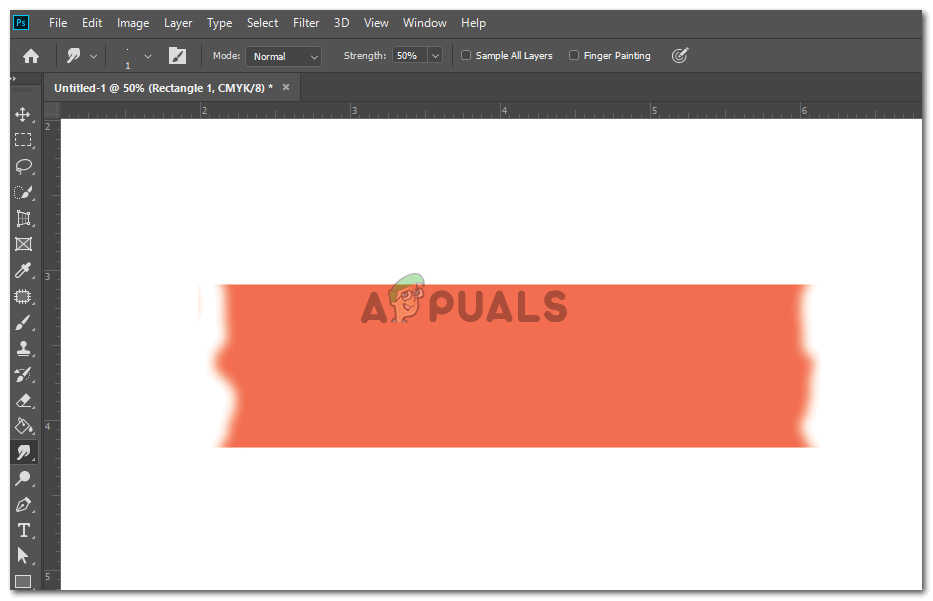

![[עדכון] פגיעויות אבטחה חמורות ב- iOS עם אינטראקציה עם משתמשים אפסית שהתגלו כמיצוי פעיל בטבע בתוך אפליקציית הדואר של אפל.](https://jf-balio.pt/img/news/16/ios-serious-security-vulnerabilities-with-zero-user-interaction-discovered-being-actively-exploited-wild-in.jpg)







![[תיקון] 0X803F800B שגיאה בעת הפעלת משחק Xbox One](https://jf-balio.pt/img/how-tos/44/0x803f800b-error-when-launching-xbox-one-game.png)













